خیلی از اوقات دلمان می خواهد آهنگی که مورد علاقه مان است به عنوان صدای زنگ دلخواه در آیفون ما باشد. این کار در گوشیهای اندرویدی به سادگی قابل انجام هست ولی در آیفون گویا به همین سادگی ها نیست. نرم افزارهای زیادی به این منظور وجود دارند، اما باز هم در همه آنها در مرحله انتهایی لازم است که گوشی خود را به آیتونز کامپیوترتان متصل نمایید. با آموزش البان همراه باشید تا بتوانید صدای زنگ آیفون خود را به هر آهنگی که می خواهید تغییر دهید.
در این پست برای ساخت صدای زنگ دلخواه در آیفون به شما شیوه ای مستقل از نرم افزار و تنها با استفاده از آیتونز را آموزش خواهم داد. البته که با آیتونز بسیاری از کاربران مشکلاتی داشتند، با کمک برنامه 3uTools هم می توانید این کار را به راحتی هر چه بیشتر انجام دهید که در انتها یک ویدیوی آموزشی برای این کار قرار داده ایم.
ساخت زنگ آیفون با استفاده از آیتونز
ابتدا وارد آیتونز سیستم خود شوید و از به روز بودن آن مطمئن شوید.
وقتی آیتونز شما به روز شد، وارد بخش آهنگ های آن شوید و آهنگ مورد نظرتان را انتخاب نمایید. با توجه به اینکه در آیفون تنها فایلهای با حداکثر 30ثانیه طول به عنوان زنگ آهنگ می توانند انتخاب شوند شما می بایست 30 ثانیه محبوب از آهنگتان را انتخاب و جدا نمایید! بهتر است برای جلوگیری از ایرادات الکی توسط گوشی بجای 30 ثانیه، 29 ثانیه از آهنگ مورد نظرتان را جدا نمایید.
یکی از ویژگی های آیتونز قابلیت بریدن آهنگ و فیلم در آن است! کافی است آهنگ مورد نظرتان را پیدا کنید، روی آن راست کلیک کرده و گزینه Get Info را بزنید.

بریدن زمانی آهنگ، اِلـبان
در منویی که باز می شود از تب Option آن می توانید لحظات شروع و پایان مورد نظر خود را انتخاب نمایید. توجه داشته باشید که طول مدت صدای دلخواه زنگ در آیفون نمی تواند بیشتر از 30ثانیه باشد و بهتر است برای آنکه خیالتان راحتتر باشد این بازه را حتی کوچکتر از 30ثانیه انتخاب نمایید. بعد از انتخاب لحظات شروع و پایان آهنگ گزینه OK را انتخاب نمایید.
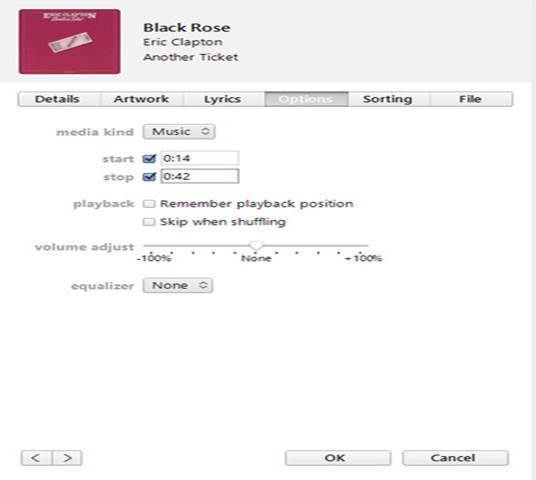
کوتاه کردن آهنگ، اِلـبان
فرمت صدای زنگ دلخواه در آیفون به صورت AAC است که این فرمت کیفیتی برابر با MP3 دارد با حجمی کمتر. باز هم آیتونز این گزینه را هم دارد که بتوانید با خود آن فرمت آهنگ کوتاه شده خودتان را تغییر و به AAC تبدیل نمایید. هنگامی که آهنگ کوتاه شده را ساختید، به منوی File بروید و از گزینه Convert گزینه Convert to AAC Version را بزنید. با این کار یک کپی از آهنگتان درست زیر آهنگ اصلی ایجاد خواهد شد.

تغییر فرمت آهنگ، اِلـبان
وقتی این فایل جدید درست شد آن را در محلی دلخواه روی سیستمتان ذخیره کنید. با موس آن را کلیک و درگ کرده و به مقصد مورد نظرتان ببرید. برای پاکسازی فضا نیز فایل را از روی آیتونز پاک نمایید.
حال باید پسوند فایل را تغییر دهید! پسوند فایل های AAC در حالت کلی به صورت “m4a.” هستند. اما برای زنگ آهنگ باید فرمت “m4r.” داشته باشند. بنابراین روی فایل ذخیره شده خود را زده و در حالت rename بروید و فرمت آن را از “m4a.” به “m4r.” تغییر دهید. چنانچه شما نمی توانید پسوند فایلها را روی سیستم خود مشاهده کنید، کافیست از منوی View به بخش options بروید. در پنجره جدید در تب view گزینه عدم نمایش پسوندها را غیرفعال نمایید.

دیدن پسوندها در ویندوز، اِلـبان
حال باید فایل تغییر پسوند داده شده را به آیتونز برگردانید. آیتونز را باز کرده و گزینه Add File to Library… را بزنید. فایل مورد نظرتان انتخاب و گزینه open را بزنید. آیتونز به صورت خودکار فایل های با پسوند “m4r.” را در بخش رینگتونها یا صدای زنگ ذخیره می کند.

سینک کردن صدای زنگ برروی گوشی، البان
و به عنوان مرحله آخر گوشی خود را به سیستم متصل نمایید. آیتونز را باز کرده و بعد از کلیک روی گوشی در بخش Tones گزینه Sync Tones را انتخاب نمایید. حال فایلهای ساخته شده خود را انتخاب کرده و منتظر باشید تا بعد از عملیات سینک این فایل ها در گوشیتان قرار گیرند تا از این پس بتوانید از آنها به عنوان صدای زنگ استفاده نمایید.
ساخت صدای زنگ دلخواه در آیفون با استفاده از 3uTools به راحتی
تا اینجا دیدین که برای ساخت زنگ دلخواهتان باید کلی کار انجام دهید، اما برنامه 3uTools که یک نرم افزار بسیار کاربردی برای آیفون داران است، به شما این امکان را می دهد که این کار را به سادگی هرچه تمام تر انجام دهید. برای آموزش استفاده از آن، بعد از نصب برنامه از سایت 3u.com با کمک فیلم زیر به راحتی زنگ دلخواه در آیفون خودتان را ایجاد کنید:
به نظر شما آیا صدای زنگ موبایل و شخصیت صاحب آن ارتباطی به هم دارند؟








ای بابا. ما با خود آیتونز مشکل داریم. بهتر هست اول یه رهنمای استفاده از آیتونز بزارید . من موندم اخه واسه پی استو این آیتونز رو با این همه دردسر راه انداخته!
چشم
آموزش می دهیم
اما خیلی نرم افزار ساده ای هست و اگر به دل خود ترس راه ندهید به راحتی می توانید از آن استفاده نمایید